تعكس الطريقة من أعلى لأسفل لجدولة عمل المشروع الطريقة العادية للتخطيط: يمكنك تحديد المراحل الرئيسية أولا، ثم تقسيم المراحل إلى مهام فردية. في Project، يمكنك استخدام المهام الموجزة والمهام الفرعية للأطوار والمهام الفردية.
ملاحظة: في Project 2013 ، عند جدولة المهام الموجزة يدويا، لا تقوم تلقائيا بطرح المدد من مهامها الفرعية.
في هذه المقالة
الخطوة 1: إنشاء مرحلة
تتضمن المهمة الموجزة تقديرا للمدة التي ستستمر فيها المرحلة. لا تحتاج إلى معرفة تفاصيل المهام الفرعية في هذه المرحلة.
-
انقر فوق عرض > مخطط جانت.
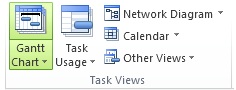
-
إضافة مهمة جديدة. ستكون هذه هي المهمة الموجزة لهذه المرحلة.
-
قم بتنفيذ أحد الإجراءات التالية:
-
اكتب مدة مهمة في حقل المدة .
-
أدخل تاريخ بدء أو انتهاء إذا كنت لا تعرف بالضبط المدة التي ستستمر فيها المرحلة.
-
ملاحظة: تحتاج Project 2010 أو أحدث لإضافة أوقات المدة والبدء والانتهاء إلى المهام الموجزة.
الخطوة 2: إضافة مهام إلى المرحلة
-
أضف المهام أسفل المهمة الموجزة التي قمت بإنشائها.
-
حدد جميع المهام ضمن المهمة الموجزة.
-
انقر فوق > المهمة

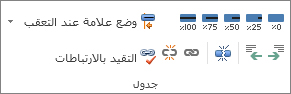
عند إنشاء مهمة موجزة من أعلى لأسفل، لا يتم تلخيص المهام الفرعية في المهمة الموجزة. يتم تقسيم شريط جانت للمهمة الموجزة، مع الشريط السفلي الذي يمثل المدة الإجمالية للمهام الفرعية.
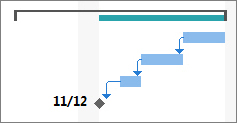
الخطوة 3: ضبط الجدول الزمني من أعلى لأسفل
اسحب المهام الفرعية وأفلتها (تغيير المدة) حتى تفي بالجدول الزمني الأصلي أو الميزانية للمرحلة.
لا تنس أن تغيير المدة يمكن أن يؤثر أيضا على تكلفة المشروع وجودته. راجع مثلث المشروع لمزيد من المعلومات.
تلميحات التخطيط من أعلى لأسفل
|
الهدف |
كيفية الوصول إلى هناك |
|
الجدولة حسب تاريخ الانتهاء أو البدء |
قم بتعيين تاريخ انتهاء أو تاريخ بدء للمهمة الموجزة، ولكن ليس كليهما. يقوم Project بخطوط المهام الفرعية مع انتهاء المهمة الموجزة أو تاريخ البدء. |
|
نقل مهمة فرعية تجاوزت المهمة الموجزة |
يتيح لك الشريط الأحمر الموجود أسفل شريط المهام الموجزة معرفة أن المهمة الفرعية خارج تاريخ البدء أو الانتهاء للمهمة الموجزة. اسحب المهمة مرة أخرى تحت مظلة المهمة الموجزة لإصلاح المشكلة. |
|
ضبط المهمة الموجزة |
إذا تم تمديد المهام إلى ما بعد الميزانية الأصلية للمهمة الموجزة، فاسحب الحافة اليمنى من شريط الملخص. |
|
زيادة الميزانية |
إذا كنت تستخدم المهمة الموجزة لتعيين ميزانية بسيطة لمرحلة ما، يمكنك استخدام الماوس لنقل تاريخ البدء أو المدة. |
|
مشكلة جدولة أخرى |
يضع Project تسطيرا أحمر تحت جميع مشاكل الجدولة. مرر مؤشر الماوس فوق أي مهمة مسطرة لمعرفة المزيد حول مشكلة الجدولة. |
|
ضبط لون الأشرطة |
في مخطط جانت، انقر فوق تنسيق، ثم اختر نمطا من المجموعة نمط مخطط جانت . |










